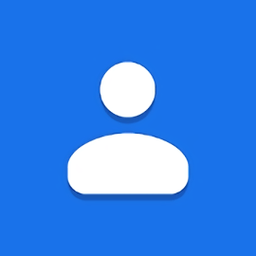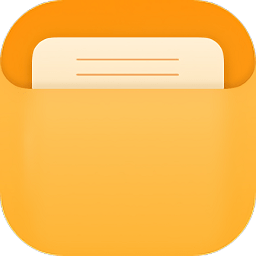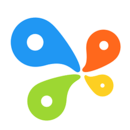扫描全能王如何将文件扫描成PDF
2024-11-26 11:03:39来源:sxtmmc编辑:佚名
在现代办公和学习环境中,将纸质文档转换为pdf文件已成为一种高效且便捷的方式。扫描全能王作为一款功能强大的手机扫描应用,凭借其简单易用的界面和高效的扫描能力,深受用户喜爱。本文将详细介绍如何使用扫描全能王将文档扫描成pdf文件。
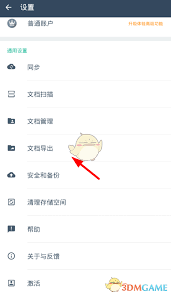
一、下载并安装扫描全能王
首先,您需要在您的智能手机上下载并安装扫描全能王应用。扫描全能王支持ios和android两大操作系统,您可以在app store(苹果应用商店)或google play(谷歌应用商店)中搜索“扫描全能王”进行下载。
二、打开应用并准备扫描
1. 安装完成后,打开扫描全能王应用。
2. 您会看到应用的主界面,通常包含“扫描”、“文档”、“我的”等几个主要功能按钮。
3. 点击“扫描”按钮,进入扫描界面。
三、调整扫描设置
在扫描界面,您可以进行一些基本的设置,以确保扫描效果最佳:
1. 选择扫描模式:扫描全能王提供了多种扫描模式,如文档、照片、名片等,您可以根据实际需要选择合适的模式。
2. 调整图像质量:通过滑动调整图像质量的滑块,您可以控制扫描图像的清晰度和对比度。
3. 启用自动边缘检测:这个功能可以帮助您自动检测并裁剪文档的边缘,使扫描结果更加整齐。
四、进行扫描操作
1. 将您要扫描的文档平铺在桌面上,确保光线充足且文档表面平整。
2. 在扫描界面,对准文档并按下快门按钮进行拍摄。如果文档有多页,您可以连续拍摄,扫描全能王会自动将多页文档组合成一个文件。
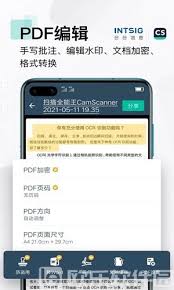
3. 拍摄完成后,您可以在预览界面检查扫描效果。如果需要调整,可以使用编辑工具进行裁剪、旋转或增强图像等操作。
五、保存为pdf文件
1. 在预览界面,确认扫描效果满意后,点击屏幕右上角的“保存”按钮。
2. 弹出保存选项后,选择“保存为pdf”格式。
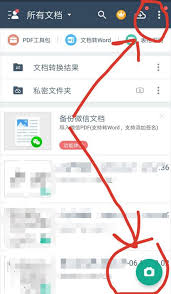
3. 您还可以为pdf文件命名,并选择保存到应用的文档库或直接分享到其他应用或设备。
六、管理和分享pdf文件
1. 在扫描全能王的“文档”界面中,您可以找到刚刚保存的pdf文件。
2. 您可以对pdf文件进行进一步的管理,如重命名、移动、删除或添加标签等。
3. 通过点击右上角的分享按钮,您可以将pdf文件通过电子邮件、社交媒体、云存储等方式与他人共享。
通过以上步骤,您就可以轻松地使用扫描全能王将纸质文档扫描成pdf文件。无论是工作汇报、学习笔记还是日常生活中的各种文档处理需求,扫描全能王都能为您提供高效便捷的解决方案。希望这篇文章能帮助您更好地了解和使用扫描全能王。